MongoDB_安装
windows安装MongoDB
官网下载地址:https://www.mongodb.com/download-center?jmp=nav#community
(1)如图点击DOWNLOAD进行下载

(2)双击下载的安装包进行安装,弹出如下弹框,点击Next
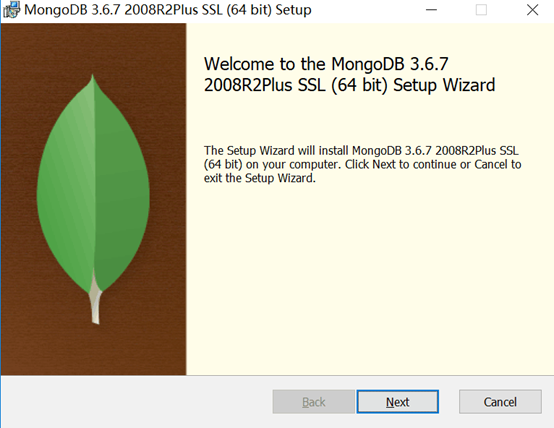
(3)勾选"I accept the terms in the License Agreement",然后点击Next
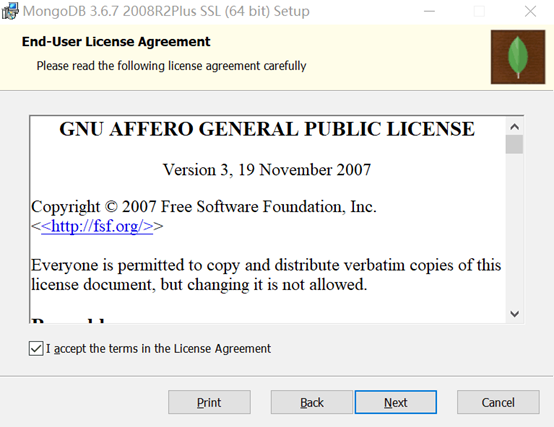
(4)选择Custom为自定义模式,可是自定义安装路径,也可选择Complete,如图所示

(5)可更改Location的路径,也可使用默认路径,如图
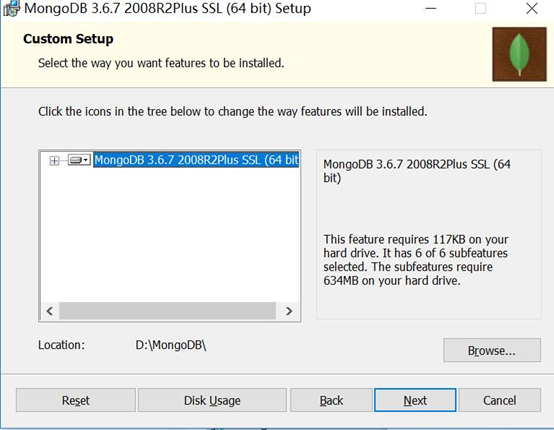
(6)勾选“Install MongoDB Compass”,安装MongoDB Compass 。它是MongoDB官网提供的一个可视化管理工具,可以创建数据库,管理集合和文档,运行临时查询、评估和优化查询、查看性能图表,构建地理查询等。如果不需要的话也可以不勾选,直接点击Next

(7)点击“Install”,安装Mongodb
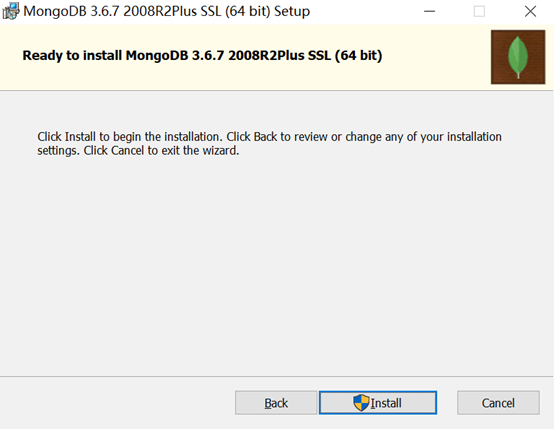
(8)安装过程如图所示,等待进度条加载完成
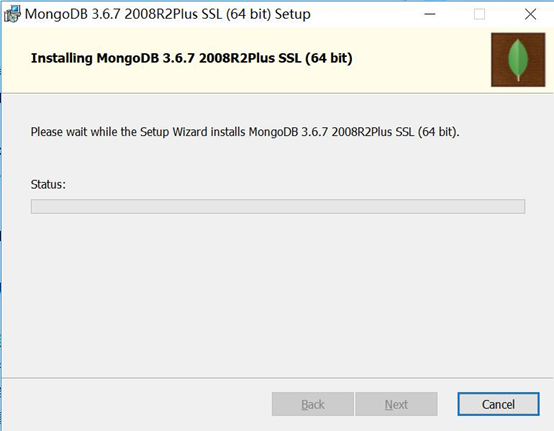
(9)安装成功如图所示,点击"finish"完成安装

(10)本实验安装的MongoDB版本为3.6.7,目录结构如图

运行MongoDB
(1)打开MongoDB目录下的bin文件夹,该文件夹下有很多.exe可执行文件,简单介绍如图

(2)在MondoDB文件夹下新建db文件和mongod.log文件,路径分别为:D:\MongoDB\data\db;D:\MongoDB\log\mongod.log
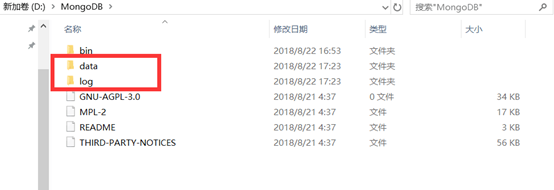
(3)新建配置文件mongod.cfg,内容如下
systemLog:
destination: file
path: "D:/MongoDB/log/mongod.log"
logAppend: true
storage:
journal:
enabled: true
dbPath: "D:/MongoDB/data/db"
net:
bindIp: 0.0.0.0
port: 27017
setParameter:
enableLocalhostAuthBypass: false
在启动配置文件的过程中遇到了一些问题,参见我的blog:https://www.cnblogs.com/iamluoli/p/9524359.html
(4)启动系统服务
从MongoDB目录中的bin目录中执行mongod.exe启动MongoDB服务,打开命令行输入以下命令(以管理员方式运行)即可
mongod --dbpath 表示数据库文件存放的位置
mongodb --logpath 表示日志文件存放的路径 --logappend 表示以追加的方式写日志文件
mongod --dbpath "D:\MongoDB\data" --logpath "D:\MongoDB\log\mongodb.log" --logappend
(5)制作服务
每次启动都需要输入以上命令,为了方便,可将启动数据库写成window服务的方式
以命令方式制作服务
mongod --bind_ip 0.0.0.0 --port 27017 --logpath D:\MongoDB\log\mongod.log --logappend
--dbpath D:\MongoDB\data\db --serviceName "MongoDB" --serviceDisplayName 'MongoDB' --install
以配置文件的方式制作服务
mongod --config "D:\MongoDB\mongod.cfg" --bind_ip 0.0.0.0 --install
(6)启动/关闭服务
net start MongoDB net stop MongoDB
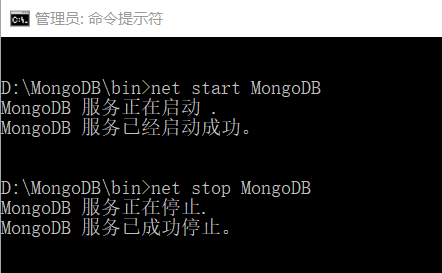
(7)启动客户端
重新打开一个命令窗口,在 D:\MongoDB\bin目录下启动mongo.exe,成功后如图所示
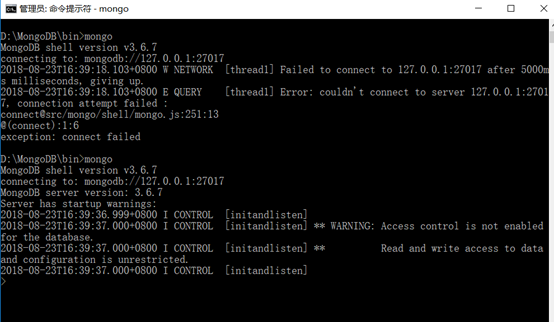

#账号管理:https://docs.mongodb.com/master/tutorial/enable-authentication/
#1、创建账号
use admin
db.createUser(
{
user: "root",
pwd: "123",
roles: [ { role: "root", db: "admin" } ]
}
)
use test
db.createUser(
{
user: "lary",
pwd: "123",
roles: [ { role: "readWrite", db: "test" },
{ role: "read", db: "db1" } ]
}
)
#2、重启数据库
mongod --remove
mongod --config "D:\MongoDB\mongod.cfg" --bind_ip 0.0.0.0 --install --auth
#3、登录:注意使用双引号而非单引号
mongo --port 27017 -u "root" -p "123" --authenticationDatabase "admin"
也可以在登录之后用db.auth("账号","密码")登录
mongo
use admin
db.auth("root","123")
#推荐博客:https://www.cnblogs.com/zhoujinyi/p/4610050.html

#1、mongo 127.0.0.1:27017/config #连接到任何数据库config
#2、mongo --nodb #不连接到任何数据库
#3、启动之后,在需要时运行new Mongo(hostname)命令就可以连接到想要的mongod了:
> conn=new Mongo('127.0.0.1:27017')
connection to 127.0.0.1:27017
> db=conn.getDB('admin')
admin
#4、help查看帮助
#5、mongo时一个简化的JavaScript shell,是可以执行JavaScript脚本的
安装路径为D:\MongoDB,将D:\MongoDB\bin目录加入环境变量则以后每次启动服务的时候就不用在该目录下执行命令行了






